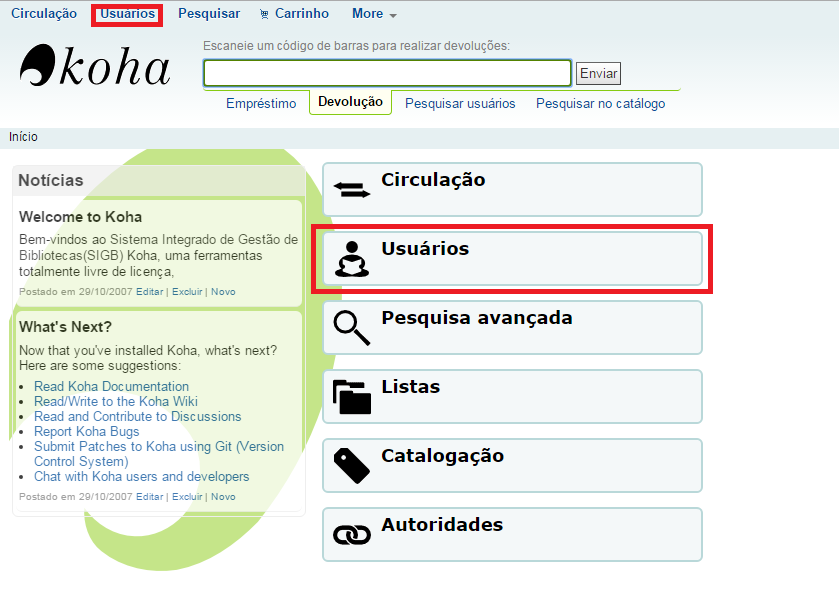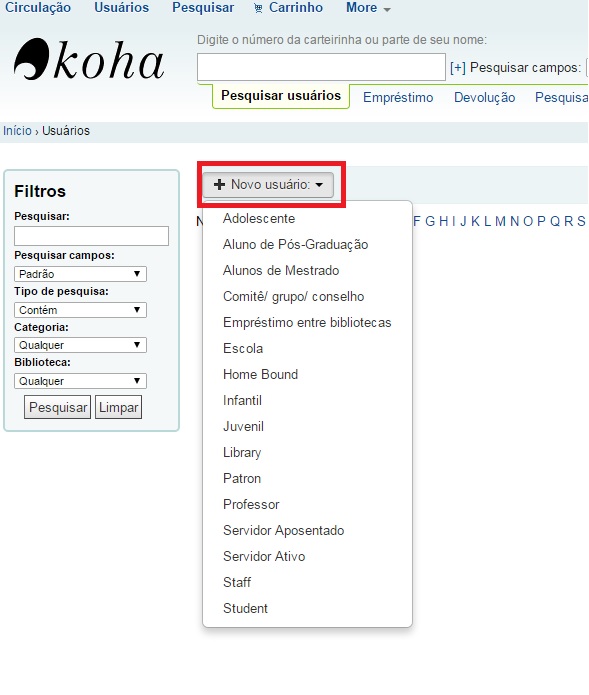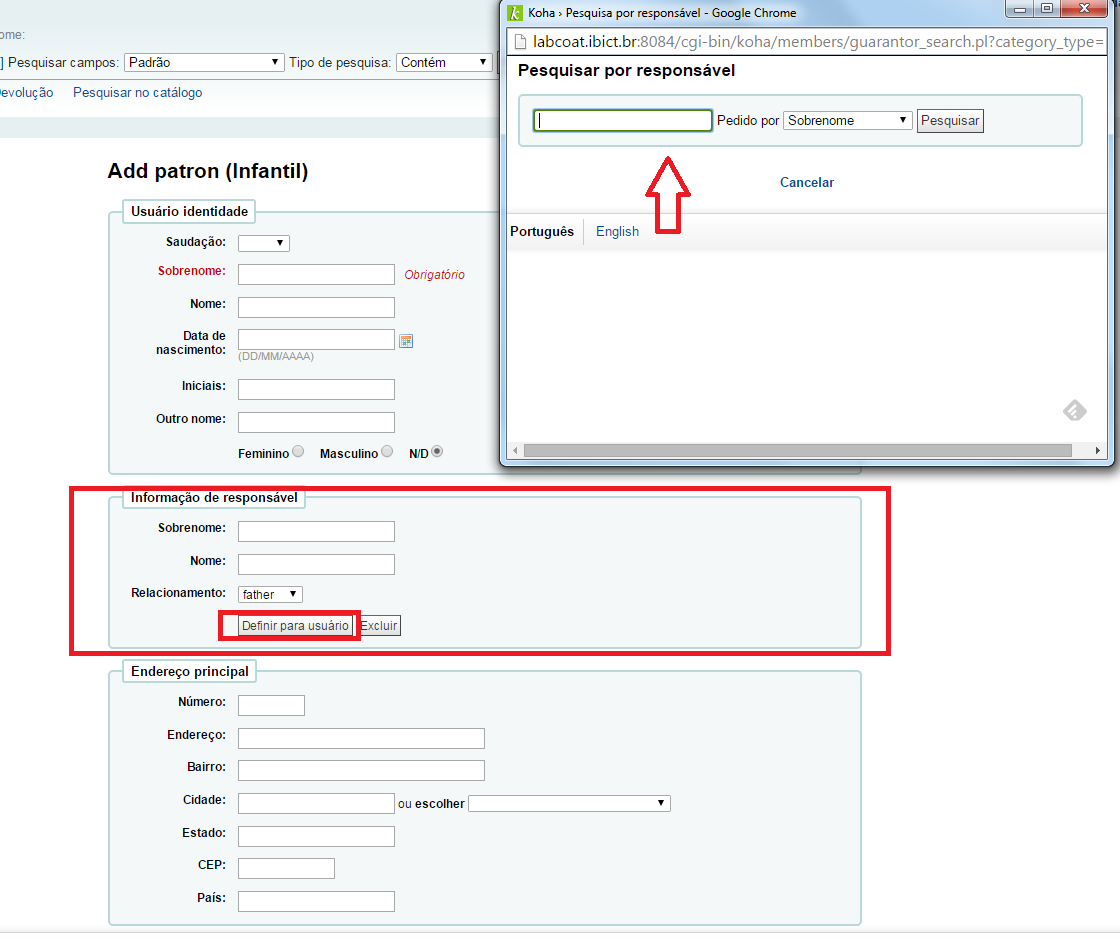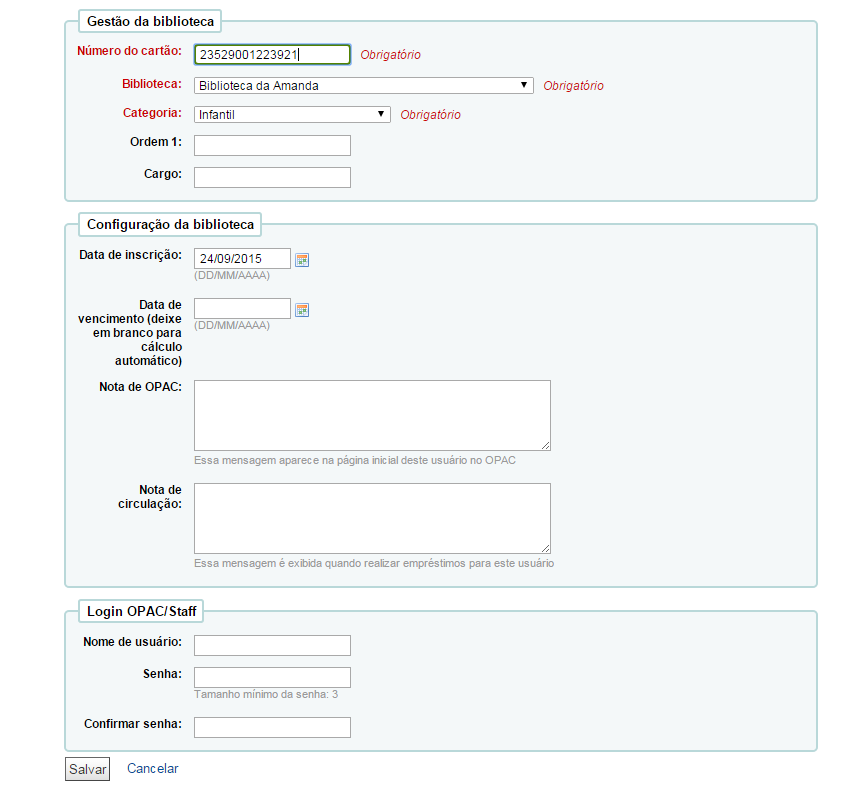Mudanças entre as edições de "Usuários do Koha"
(1 Adicionar usuários) |
|||
| Linha 1: | Linha 1: | ||
| − | '''1 Adicionar | + | [[1 Adicionar usuários]] |
| + | |||
| + | [[1.1 Adicionar usuário administrativo]] | ||
| + | |||
| + | |||
| + | |||
| + | |||
| + | '''1 Adicionar usuários''' | ||
Para adicionar novos usuários, acesso o módulo de '''Usuários''' no menu inicial ou menu superior | Para adicionar novos usuários, acesso o módulo de '''Usuários''' no menu inicial ou menu superior | ||
| Linha 40: | Linha 47: | ||
[[Arquivo:fim cadastro.png]] | [[Arquivo:fim cadastro.png]] | ||
| + | |||
| + | |||
| + | |||
| + | |||
| + | 1.1 Adicionar usuário adminstrativo | ||
Edição das 22h04min de 23 de setembro de 2015
1.1 Adicionar usuário administrativo
1 Adicionar usuários
Para adicionar novos usuários, acesso o módulo de Usuários no menu inicial ou menu superior
Dentro do menu, clique em Novo usuário e escolha a categoria a que ele pertence
NOTA: A edição das categorias de usuários a serem usadas no sistema pode ser feita em Administração > Usuários e circulação > Categorias de usuários
Dentro do formulário de usuários, preencha os campos com os dados necessários. Se o usuário for infantil, será necessário adicionar as informações do responsável que também deverá ser usuário da biblioteca. Clique em Definir para usuário para procurar o responsável no sistema
Preencha os demais campos para finalizar o cadastro. O número do cartão pode tanto ser gerado automaticamente quanto manualmente. Para habilitar a opção automática vá em Mais > Administração > Preferências Globais do Sistema > Usuários e habilite a opção autoMemberNum. A sequência em instalações de sistema novas começa no número 1 e vai subindo sequencialmente de uma em uma unidade; assim, mesmo que esta opção seja habilitada e o número do cartão inserido manualmente, ele utilizará como referência para a inserção automática o maior número digitado (se o maior tiver sido 1234, o próximo será 1235). Atribua a biblioteca a que o usuário vai pertencer e troque a categoria dele se for o caso. A data de inscrição é gerada automaticamente. Insira a data de expiração do cadastro ou deixe que o sistema calcule automaticamente de acordo com o tempo de permanência na instituição definido para cada categoria de usuário. A nota de OPAC se refere a mensagens que podem ser deixadas para o usuário visualizar em sua área dentro do catálogo online da biblioteca, e as notas de circulação são notas que são exibidas na interface administrativa no cadastro do usuário no momento de realizar empréstimos. Atribua também um nome, login e senha para que o usuário possa fazer o login no catálogo online da biblioteca e renovar, reservar, etc.
1.1 Adicionar usuário adminstrativo